AirDroid Business Review: Łatwe zdalne zarządzanie urządzeniami z systemem Android
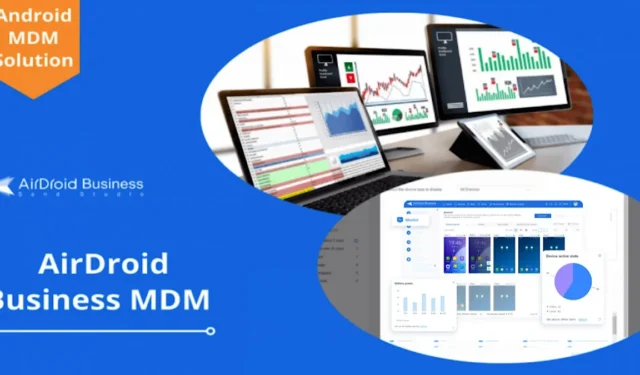
Wiele firm polega obecnie na strategicznie rozmieszczonych urządzeniach mobilnych w terminalach w punktach sprzedaży lub kioskach interaktywnych, aby zbierać dane dotyczące zadowolenia i lojalności konsumentów, mierzyć sukces kampanii marketingowej lub prezentować nowe funkcje i produkty. W tym kontekście rozwiązania do zarządzania urządzeniami mobilnymi (MDM) stały się dostępne w celu wspierania wysiłków na rzecz kontrolowania i zabezpieczania urządzeń mobilnych na miejscu. Jeśli Twoja firma korzysta z punktów końcowych z systemem Android, możesz rozważyć AirDroid Business: platformę opartą na chmurze, która oferuje płynne zarządzanie urządzeniami w przedsiębiorstwie.
To jest artykuł sponsorowany i powstał dzięki AirDroid. Rzeczywiste treści i opinie są wyłącznymi poglądami autora, który zachowuje niezależność redakcyjną, nawet jeśli post jest sponsorowany.
Zapoznanie się z AirDroid Business
AirDroid Business to oprogramowanie zaprojektowane w celu ułatwienia zdalnego zarządzania urządzeniami z systemem Android i rozwiązywania problemów. Oferuje zaawansowany zestaw funkcji, dostępnych z poziomu intuicyjnego interfejsu, który jest w stanie zaspokoić potrzeby każdego przedsiębiorstwa.
Aby rozpocząć, administratorzy muszą najpierw zainstalować klienta AirDroid Business na kontrolerze z systemem Windows lub Mac. Alternatywnie możesz uzyskać dostęp do usługi za pośrednictwem przeglądarki internetowej. Punkty końcowe można kontrolować za pomocą urządzenia z systemem Android lub iOS.
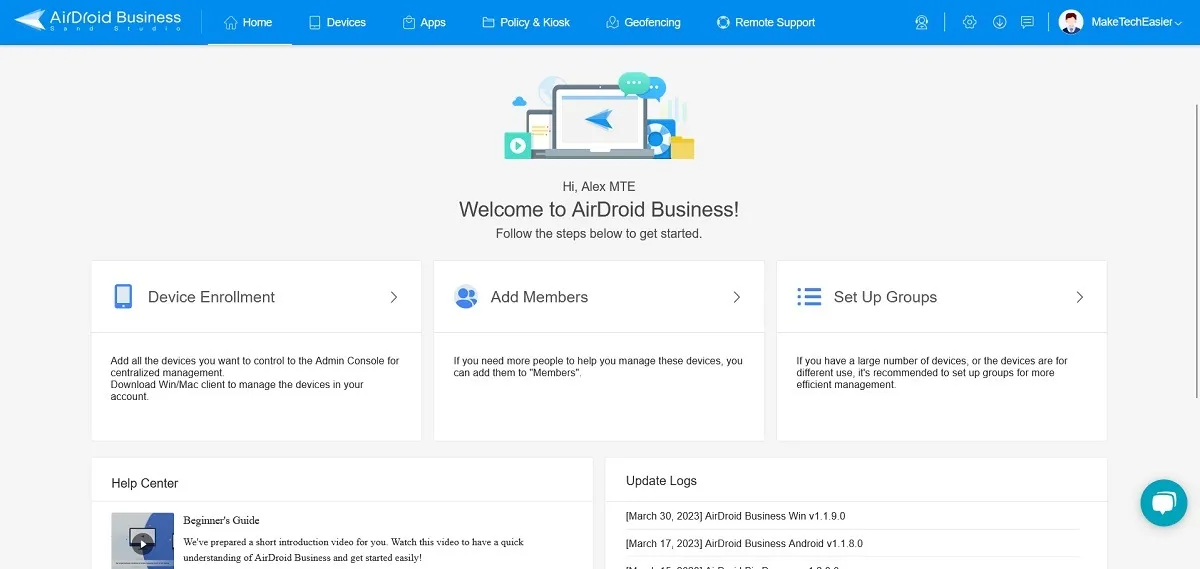
Kolejnym krokiem jest pobranie AirDroid (w postaci aplikacji BizDaemon) na terenowe urządzenia z systemem Android, które mają być zarządzane. Aplikacja jest w formacie APK.
Ostrzegamy, że musisz ominąć kilka ostrzeżeń dotyczących bezpieczeństwa, ponieważ Google może oznaczyć tę aplikację jako „niebezpieczną” i spróbować uniemożliwić jej zainstalowanie na urządzeniu. Należy się tego spodziewać, biorąc pod uwagę funkcjonalność aplikacji, i nie należy tego traktować jako znaku, że nie ma nic dobrego.
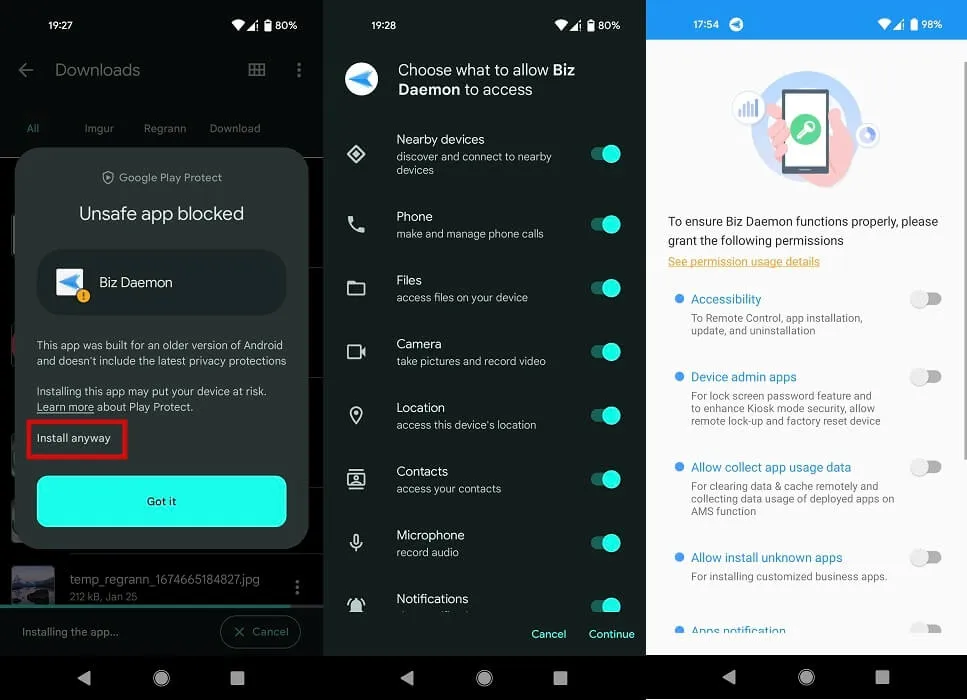
Po ostatecznym zainstalowaniu aplikacji musisz przyznać różne uprawnienia. Niektórzy naprawdę zagłębiają się w twoje ustawienia, ale na szczęście BizDaemon automatycznie cię tam zabierze, więc nie będziesz musiał tracić czasu na ich szukanie. Po przyznaniu wszystkich uprawnień upewnij się, że aplikacja AirDroid Business jest otwarta na urządzeniu kontrolera. W takim przypadku oba urządzenia powinny „powiązać się” automatycznie za pomocą samogenerującego się kodu wdrożenia.
To jest to, co stanowi „Regularną rejestrację” i znaleźliśmy to szybko i łatwo. Choć brzmi to nieco skomplikowanie, w rzeczywistości takie nie jest i udało nam się zarejestrować nasze urządzenia w rekordowym czasie.
Rejestracja za pośrednictwem opcji właściciela urządzenia
Dostępnych jest kilka dodatkowych opcji rejestracji urządzeń, ale wymaga to kilku dodatkowych kroków i może nie być tak proste dla niektórych użytkowników. Pierwszą alternatywą jest rejestracja przez USB. W tym celu Twoje urządzenie będzie musiało spełnić kilka wymagań:
- Uruchom system Android 5.0 i nowszy
- Wyposażone w złącze USB
Obsługiwane są urządzenia AOSP i do tego nie jest potrzebny GMS. Będziesz musiał zarejestrować urządzenia za pomocą klienta Windows lub Mac i podłączyć punkt końcowy Androida do kontrolera za pomocą kabla USB. Musisz także upewnić się, że debugowanie USB jest na telefonie lub tablecie z Androidem. Jeśli nie masz pewności, jak to zrobić, mamy przewodnik, który pomoże Ci włączyć debugowanie USB przed podłączeniem do komputera.
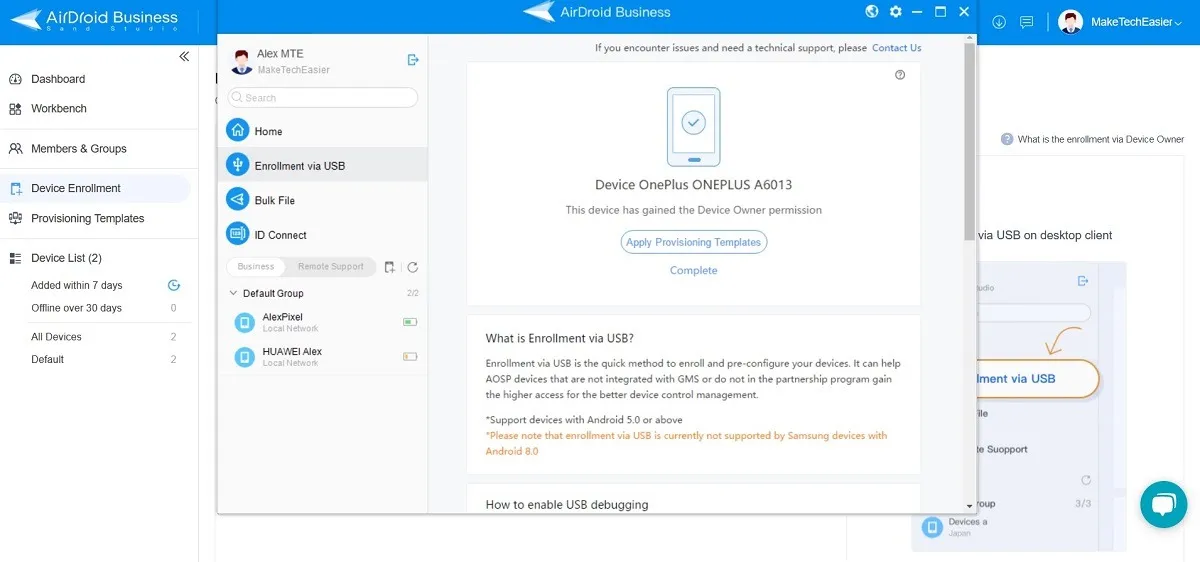
Ta metoda może wymagać wylogowania się z aplikacji, które zostały wcześniej zainstalowane na urządzeniu z Androidem, takich jak TikTok, Instagram itp. Jeśli jesteś zalogowany na koncie Google lub OEM (Vivo, Oppo, Huawei itp.) musisz się też wylogować. W niektórych przypadkach może być konieczne całkowite usunięcie tych aplikacji z punktu końcowego, aby uzyskać pełną rejestrację. Jeśli urządzenie zostało niedawno wyczyszczone, nie powinieneś napotkać żadnych problemów.
Trzecia metoda rejestracji może być przydatna, jeśli punkt końcowy z Androidem właśnie otrzymał reset do ustawień fabrycznych w ramach przygotowań do nowej funkcji. Ta metoda polega na sześciokrotnym dotknięciu strony/ekranu powitalnego telefonu, a następnie zeskanowaniu kodu QR w celu rejestracji. Możesz wypróbować tę metodę, jeśli masz telefon z Androidem 7 lub nowszym, który ma aparat i obsługuje GSM.
Co może zrobić biznes AirDroid?
AirDroid Business oferuje 14-dniową wersję próbną, dzięki czemu możesz poznać i przyzwyczaić się do działania przed zakupem. Usługa oferuje imponujący wybór funkcji, które mogą obejmować większość przypadków użycia. Co najlepsze, możesz wypróbować prawie wszystkie z nich za darmo, zanim podejmiesz zobowiązanie. Poniżej przedstawiamy niektóre z najwygodniejszych opcji, które AirDroid Business oddaje do Twojej dyspozycji.
1. Informacje o urządzeniu w skrócie
Z interfejsu internetowego AirDroid możesz łatwo uzyskać dostęp do wyczerpujących informacji o urządzeniu, klikając listę urządzeń (po lewej stronie konsoli), a następnie wybierając określony punkt końcowy z listy.
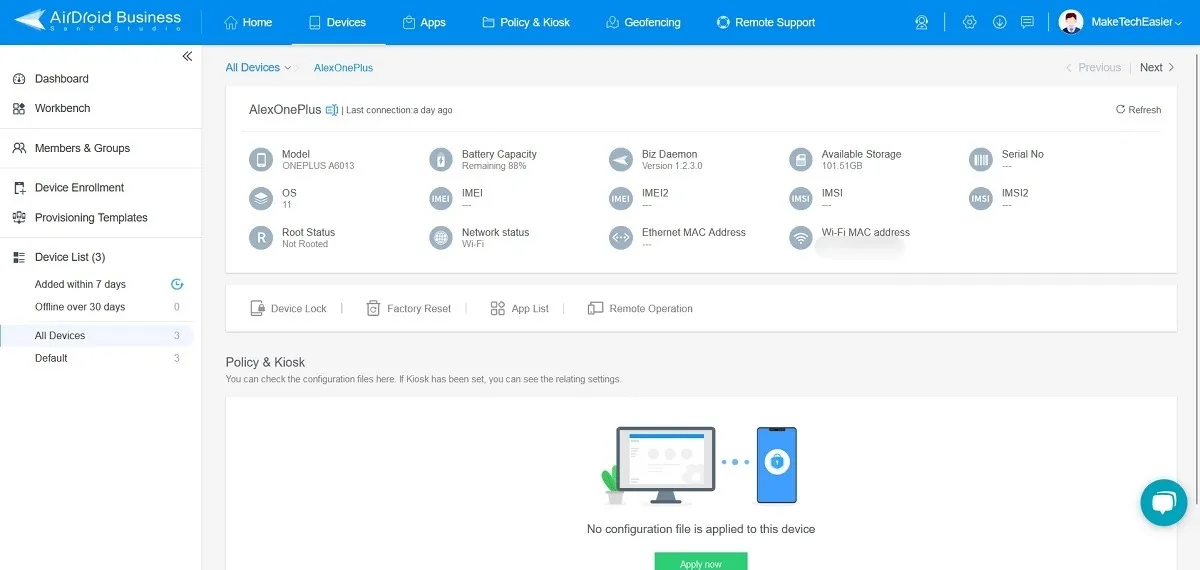
Stamtąd możesz przeglądać informacje o urządzeniu, takie jak wersja systemu operacyjnego, pojemność baterii, adres MAC, dostępna pamięć i inne.
2. Kontroluj urządzenia i wykonuj operacje zdalne
Pod informacjami o urządzeniu zobaczysz kilka przycisków, które umożliwiają sterowanie i wykonywanie zdalnych operacji na punktach końcowych Androida, w tym:
- Blokada urządzenia – umożliwia zdalne zablokowanie punktu końcowego. Po zakończeniu urządzenie można odblokować tylko poprzez wejście na ekran blokady na miejscu.
- Reset do ustawień fabrycznych – ta opcja zresetuje telefon/tablet do ustawień fabrycznych, a więc wszystkie dane zostaną usunięte. Nie będziesz w stanie go przywrócić, więc postępuj ostrożnie. W tym samym czasie telefon zostanie usunięty z konsoli AirDroid Business.
- Lista aplikacji – możesz przeglądać wszystkie aplikacje zainstalowane na zdalnych urządzeniach z Androidem iw razie potrzeby odinstalować je zdalnie. Jednocześnie masz również możliwość wyczyszczenia danych aplikacji i pamięci podręcznej, co jest bardzo przydatne. Może to pomóc w zapewnieniu, że urządzenia nie będą wolniejsze podczas użytkowania.
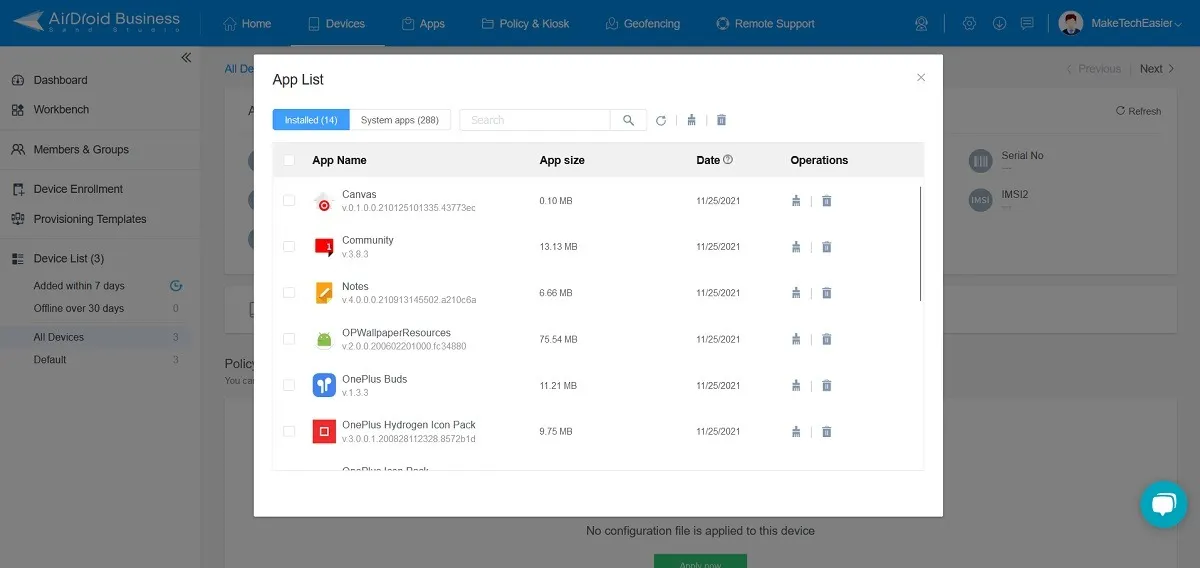
Zdalne operacje
W konsoli internetowej AirDroid Business masz również przycisk „Operacje zdalne”, który daje dostęp do większej liczby opcji. Aby skorzystać ze wszystkich funkcji dostępnych w tej sekcji, zalecamy korzystanie z klienta stacjonarnego AirDroid Business. (Naciśnij model urządzenia, aby uzyskać do nich dostęp.)
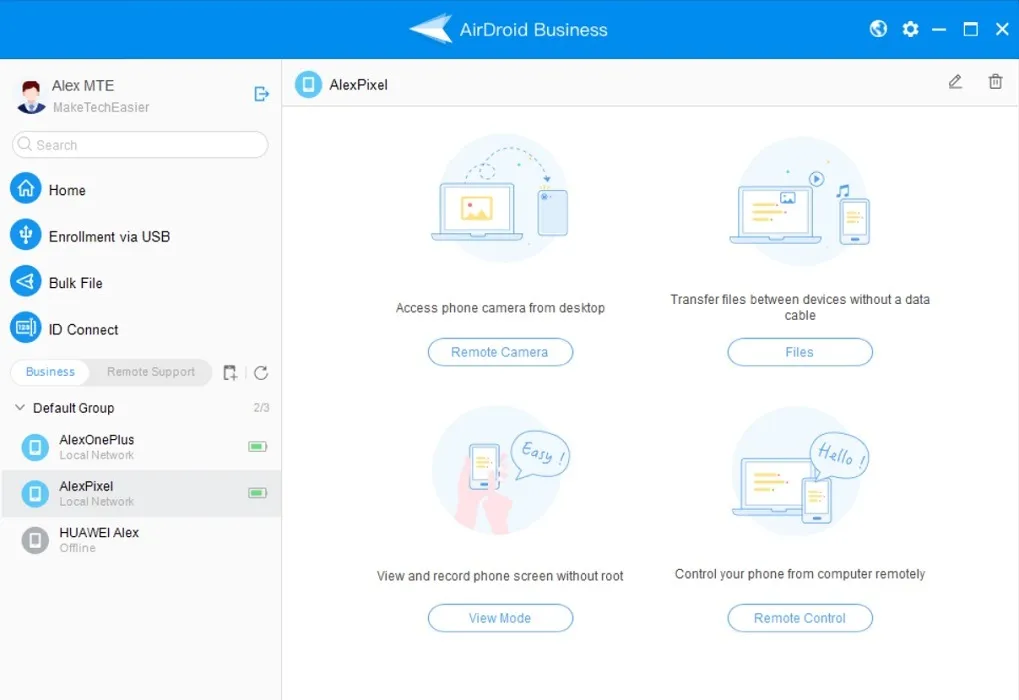
„Zdalna kamera” umożliwia administratorom dostęp do kamery punktu końcowego. Możesz z niego wykonać szereg dodatkowych operacji, takich jak obrócenie ekranu, włączenie/wyłączenie latarki czy zrobienie zrzutu ekranu.
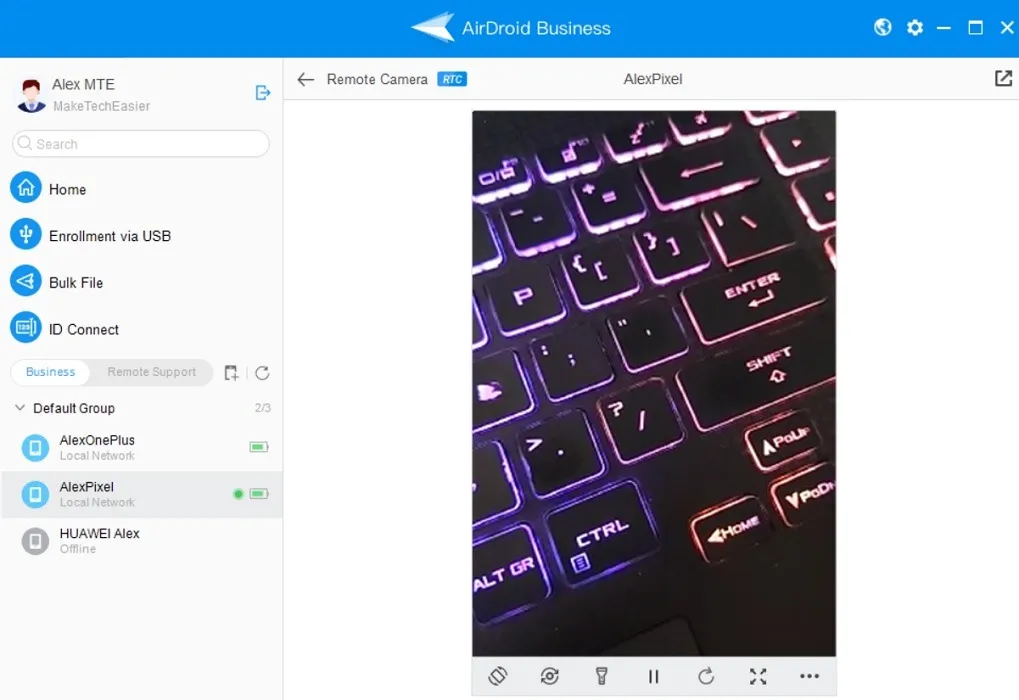
„Transfer plików” to niezwykle przydatna funkcja, która umożliwia łatwe kopiowanie lub usuwanie plików tam iz powrotem za pośrednictwem menedżera plików.
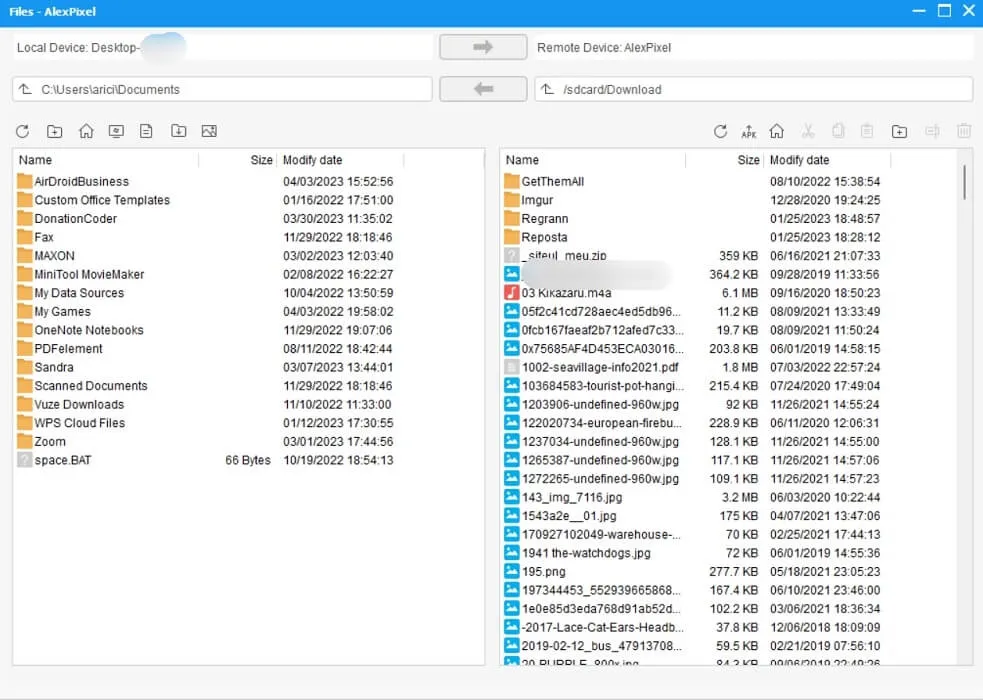
„Tryb przeglądania” umożliwia administratorom dostęp do punktu końcowego, nawet jeśli jego ekran jest wyłączony. Pamiętaj, że ta funkcja nie działa, jeśli Android ma włączoną blokadę ekranu. W „Trybie oglądania” można robić różne rzeczy, w tym zmieniać jakość wyświetlania lub nawiązywać połączenia telefoniczne lub wideo.
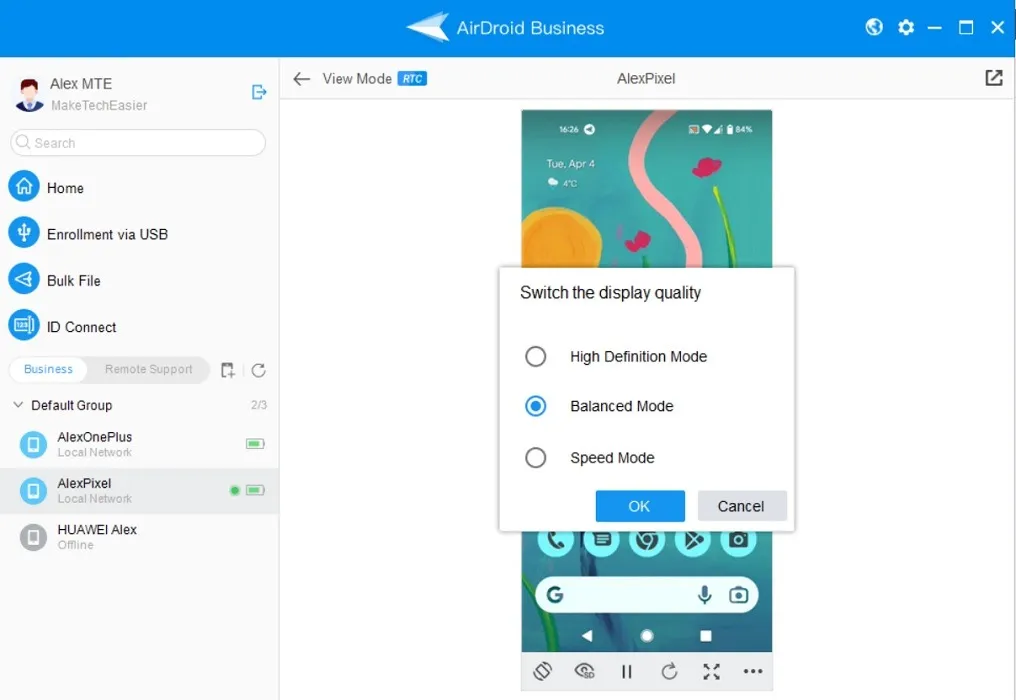
Wreszcie „Zdalne sterowanie” zapewnia pełną kontrolę administratora nad punktem końcowym. Poniżej wymieniono kilka rzeczy, które możesz zrobić:
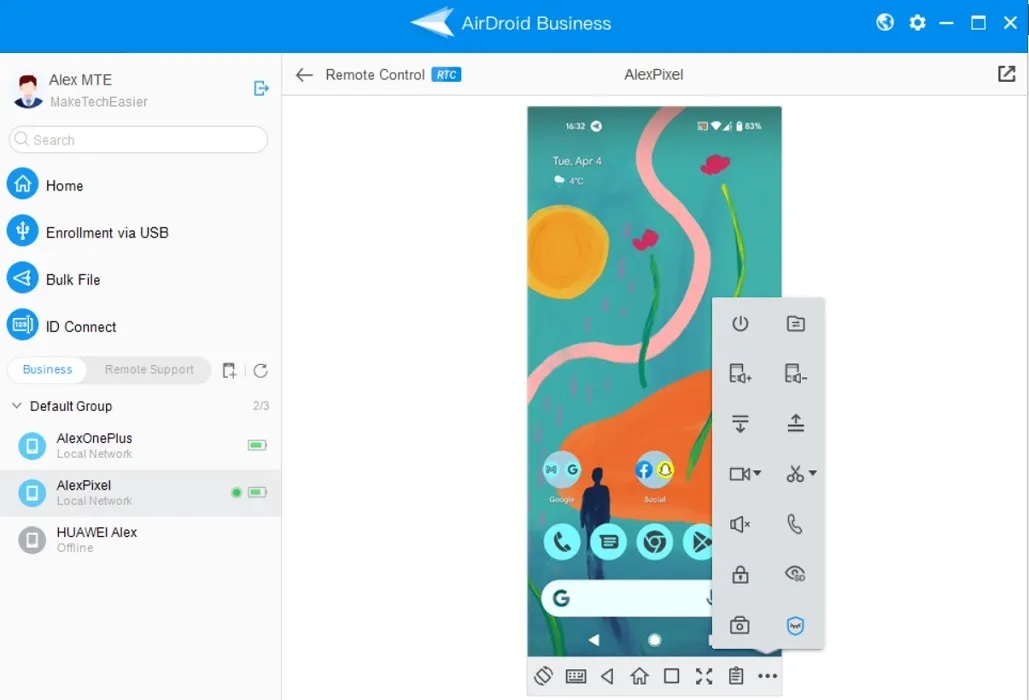
- Obróć ekran
- Przełącz wirtualną klawiaturę i kontroluj punkt końcowy za pomocą myszy i klawiatury za pośrednictwem komputera
- Przesuń w górę/w dół
- Ekran blokady
- Zwiększ/zmniejsz głośność
- Włącz/wyłącz „Tryb czarnego ekranu”: wykorzystuje opatentowaną technologię AirDroid, aby umożliwić administratorom przyciemnienie ekranu punktu końcowego w zdalnej lokalizacji, aby zawartość nie była już widoczna. W tym stanie urządzenie przestaje działać.
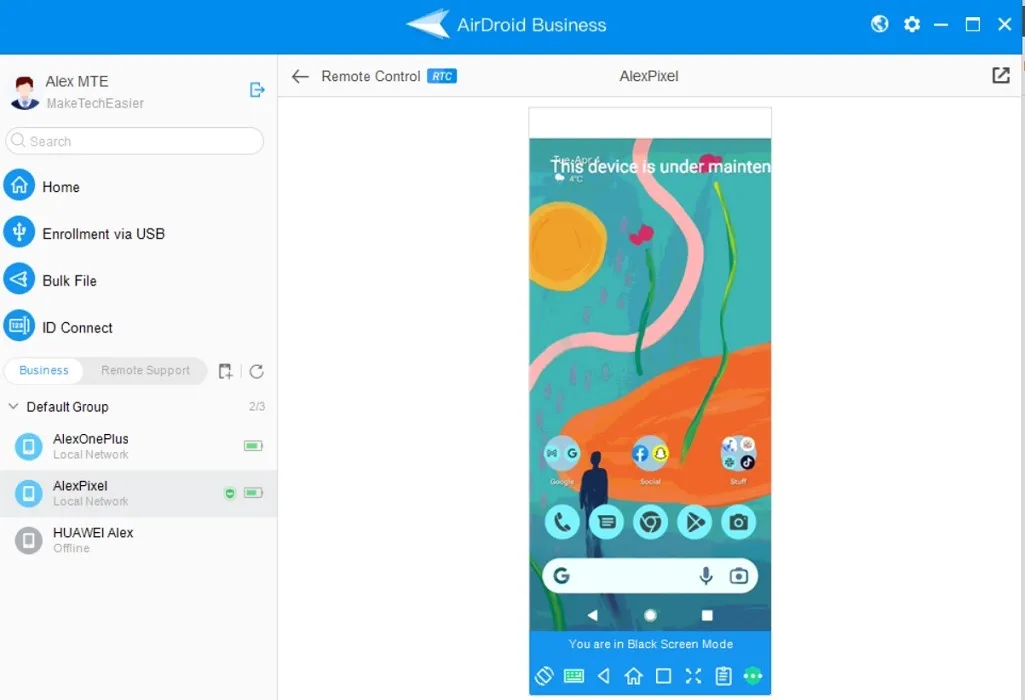
Wszystkie funkcje wymienione w tej sekcji działały bezproblemowo na naszych urządzeniach testowych bez zauważalnego opóźnienia lub zerwanych połączeń. Nie doświadczyliśmy żadnych zawieszeń ani innych podobnych problemów.
3. Ustaw alerty
AirDroid Business umożliwia skonfigurowanie alertów na wypadek, gdyby coś interesującego wydarzyło się na jednym (lub kilku) kontrolowanych urządzeniach. Na przykład możesz ustawić alert, aby otrzymywać powiadomienia, jeśli bateria punktu końcowego szybko się rozładowuje. Możesz wybrać sposób działania, który chcesz aktywować, gdy tak się stanie, na przykład wyłączenie „ekranu urządzenia”.
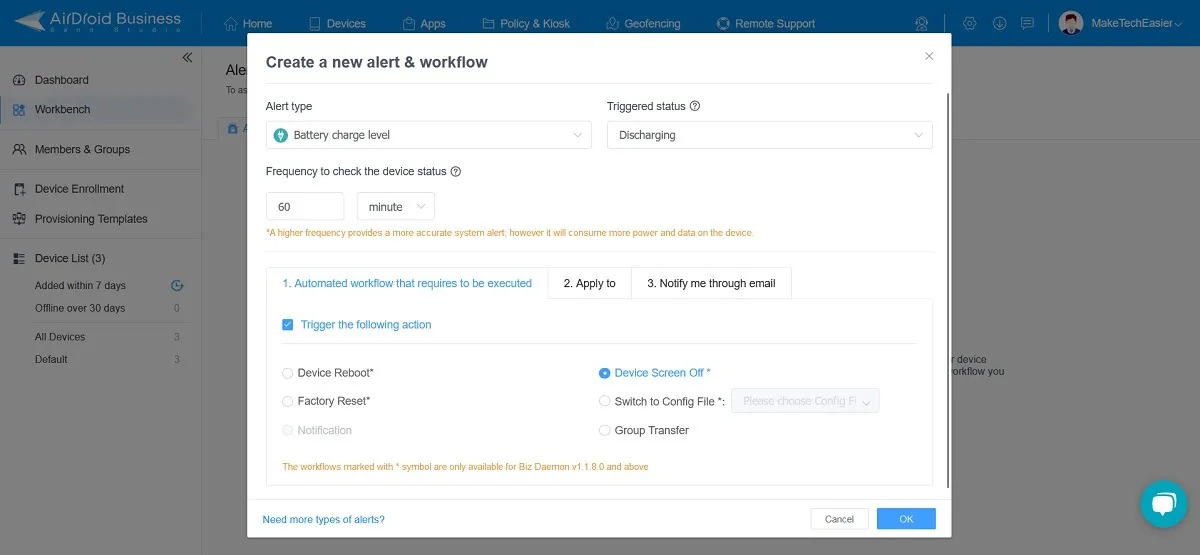
4. Utwórz niestandardowe szablony
Dla administratorów pracujących z dużą liczbą urządzeń ta opcja okaże się niezwykle przydatna. Umożliwia im tworzenie i stosowanie niestandardowych szablonów na wszystkich nowych urządzeniach, które planują zarejestrować w konsoli AirDroid Business. Podczas tworzenia szablonu możesz zdecydować, które aplikacje mają zostać zainstalowane na nowym urządzeniu, a także ustawić dodatkowe ustawienia, takie jak domyślny język czy strefa czasowa.
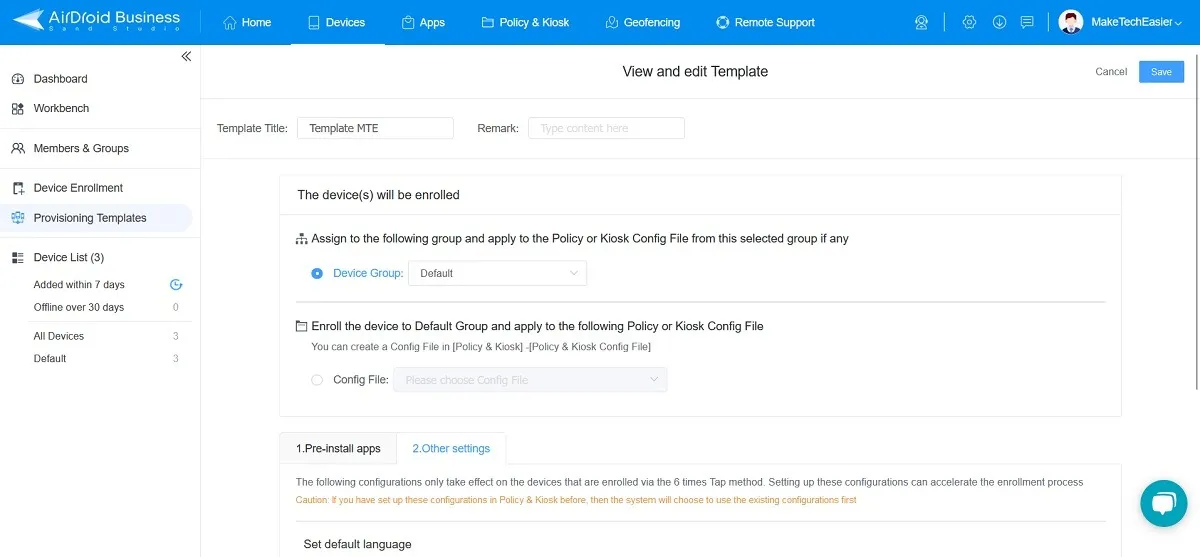
5. Polityka i Kiosk
Kiosk to szczególnie potężna opcja, która umożliwia administratorom skonfigurowanie niestandardowego środowiska na urządzeniach firmowych. Obejmuje to zablokowanie urządzeń i obejmuje ograniczoną liczbę aplikacji, natywną przeglądarkę Kiosk i program uruchamiający. Firmy mogą również stworzyć markę i wdrożyć ją za pomocą AirDroid.

Ramię w ramię z Kiosk to Policy, która pomaga administratorom zarządzać ogólnymi opcjami bezpieczeństwa, takimi jak hasła blokady ekranu, a także zarządzać ograniczeniami i ustawieniami ogólnymi. Na przykład za pomocą zasad możesz zdecydować, czy chcesz, aby użytkownicy na miejscu mieli dostęp do włączania aparatu urządzenia. Dostępnych jest o wiele więcej opcji i nie ma nic, czego nie można skonfigurować z duetem: robi wrażenie.
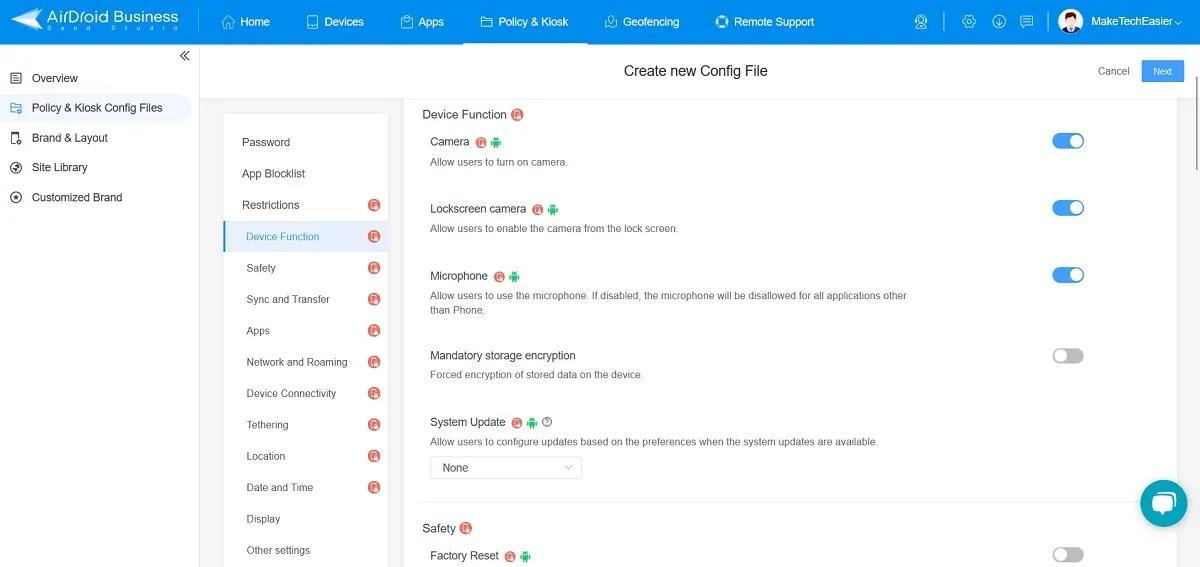
Po utworzeniu pliku konfiguracyjnego administratorzy mogą zastosować go do wszystkich zarejestrowanych urządzeń. Ułatwia to znacznie wdrażanie zasad zapobiegających naruszeniom bezpieczeństwa sieci i chroniących kluczowe informacje firmowe.
Pomimo możliwości Policy & Kiosk trzeba się nauczyć, zwłaszcza jeśli chcesz w pełni wykorzystać ich potencjał. Jednocześnie te opcje działają lepiej z uprawnieniami właściciela urządzenia, więc może być konieczne poświęcenie nieco więcej czasu na rejestrację urządzeń.
6. Śledzenie lokalizacji
AirDroid Business umożliwia administratorom łatwe śledzenie ich urządzeń. W interfejsie internetowym kliknij opcję „Geofencing”, aby otworzyć mapę. Wybierz urządzenie z prawej strony ekranu, a pinezka wskaże dokładną lokalizację punktu końcowego.
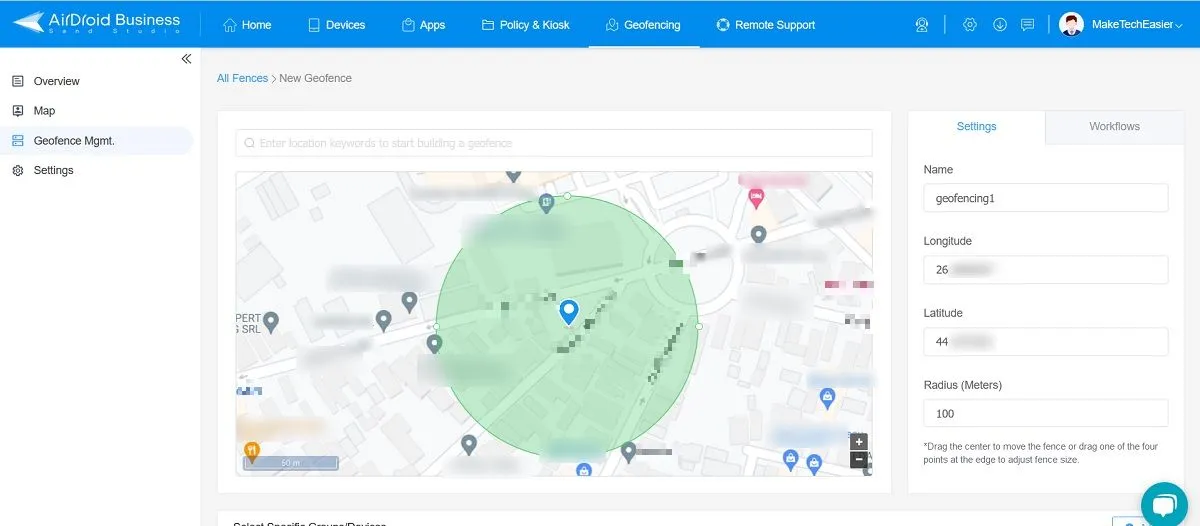
Menedżerowie urządzeń mogą również skonfigurować „Geofence”, która tworzy wirtualną granicę wokół geograficznego położenia urządzeń. W przypadku, gdy punkt końcowy (lub więcej) istnieje (lub wchodzi) na ten obwód, może zostać uruchomione działanie, takie jak przywrócenie ustawień fabrycznych lub wyłączenie ekranu. Pomaga to śledzić wszelkie podejrzane działania, takie jak nieautoryzowane usuwanie urządzeń z witryny, i zapobiegać wyciekom krytycznych danych przedsiębiorstwa.
7. Opcje zarządzania aplikacjami
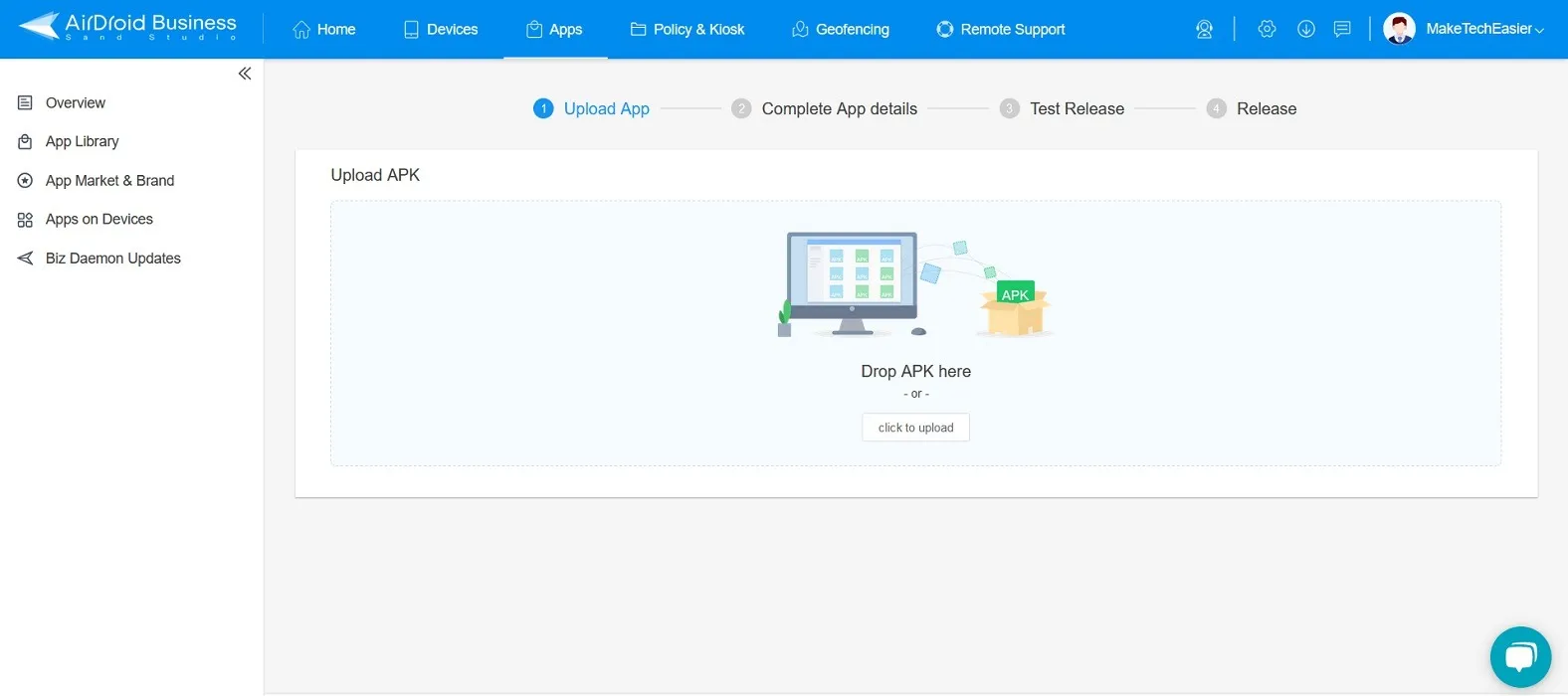
8. Przelewy zbiorcze
Wspomnieliśmy o przesyłaniu plików w jednej z powyższych sekcji, ale AirDroid Business obsługuje również operacje masowe, takie jak przesyłanie dużych plików na wszystkie wybrane urządzenia lub masowe usuwanie wielu plików. Co więcej, te transfery są szyfrowane. Dla firm, które zarządzają setkami, a nawet tysiącami urządzeń polowych, ta opcja może być darem niebios. Ta funkcja jest dostępna tylko w kliencie stacjonarnym.
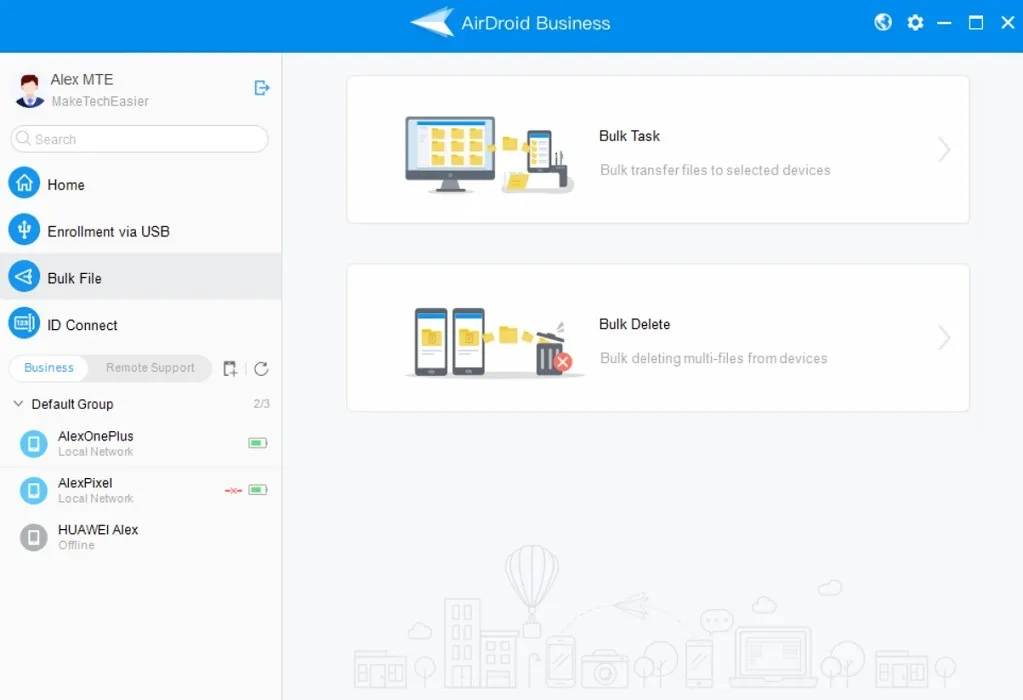
9. Jeszcze więcej smakołyków
AirDroid Business zawiera jeszcze więcej funkcji, w tym możliwość generowania raportów, konfigurowania zasad bezpieczeństwa i przypisywania ról różnym członkom zespołu oraz nadawania oddzielnych uprawnień. Administratorzy mogą nawet „oznaczyć” swoje urządzenia, aby na przykład rozróżnić je według stanu. Co więcej, konsola AirDroid Business umożliwia administratorom zarządzanie urządzeniami pracowników i rozwiązywanie problemów.
cennik
Co zaskakujące, jak na usługę, która oferuje tak wiele, AirDroid Business jest dość konkurencyjny cenowo w porównaniu do podobnych rozwiązań, zaczynając od 12 USD za urządzenie za pakiet podstawowy. Nie obejmuje to bardziej zaawansowanych funkcji, takich jak tryb czarnego ekranu, alerty i przepływy pracy lub zdalna i blokada urządzenia, więc jeśli Twoja firma potrzebuje tych funkcji, będziesz musiał wybrać pakiet standardowy, który kosztuje 21 USD za urządzenie lub Pakiet Enterprise, który zapewni zwrot 33 USD za urządzenie.
Nasz werdykt
Po przetestowaniu AirDroid Business możemy potwierdzić, że jest bardzo łatwy w konfiguracji, nawet dla początkujących administratorów, i obejmuje każdy aspekt zdalnego zarządzania urządzeniami w książce. Można nawet zaryzykować stwierdzenie, że AirDroid Business sprawia, że zarządzanie zdalnymi urządzeniami jest tak łatwe, że nie trzeba być nawet ekspertem, aby to zrobić. Nawet jeśli nie możesz wymyślić, jak coś zrobić, na oficjalnej stronie internetowej jest mnóstwo samouczków, które pokazują, jak osiągnąć to, czego chcesz.
- Ćwierkać



Dodaj komentarz